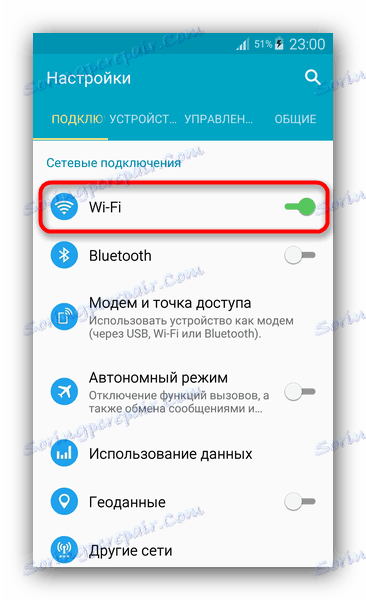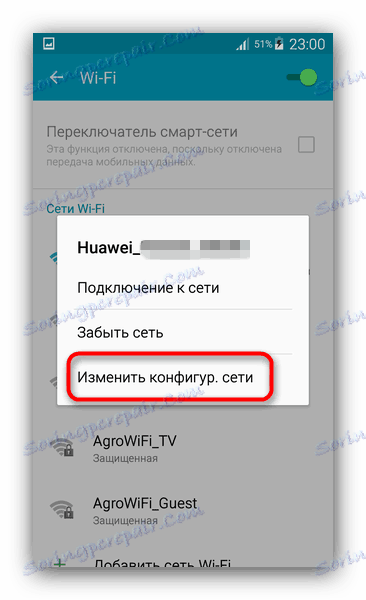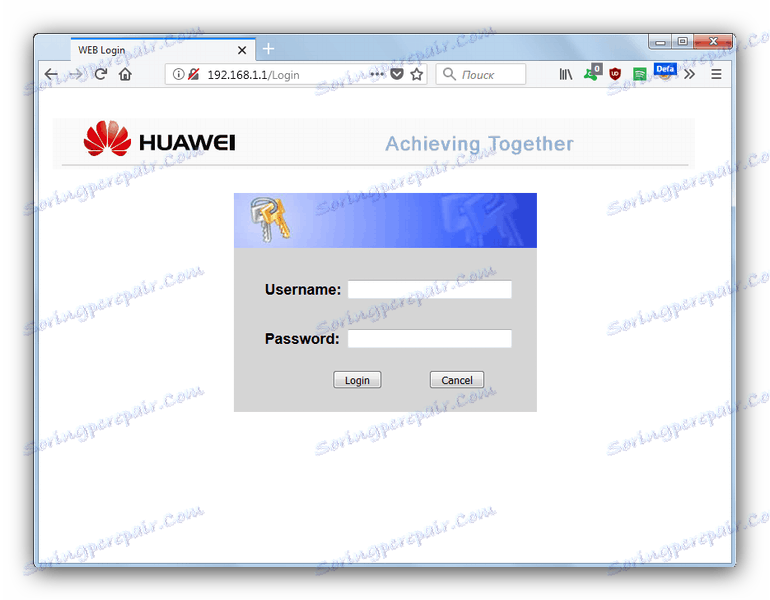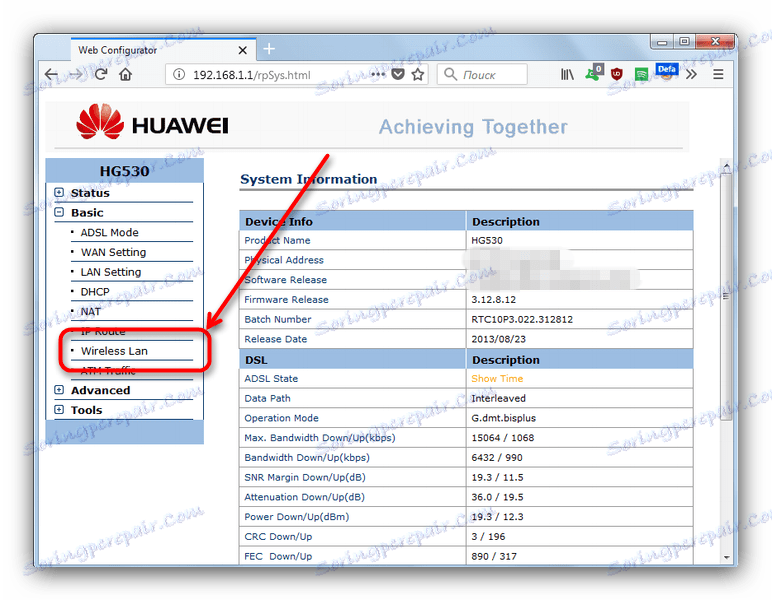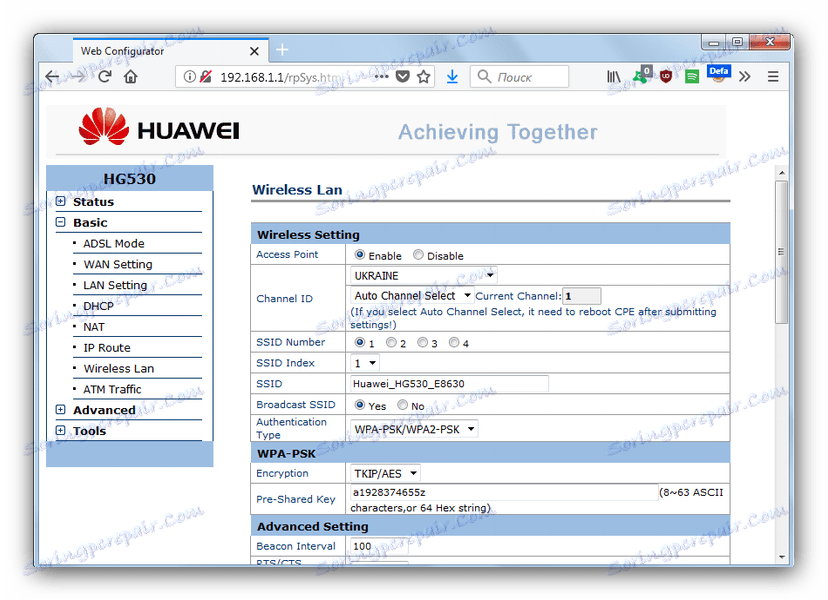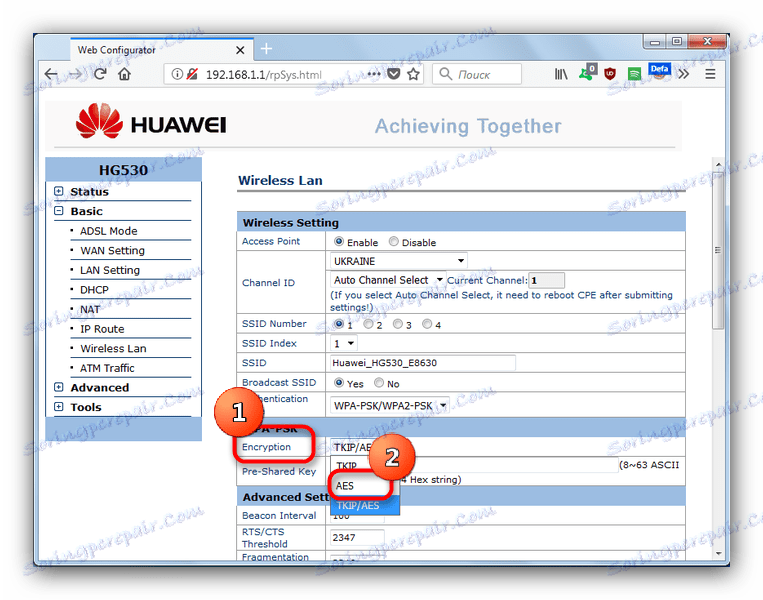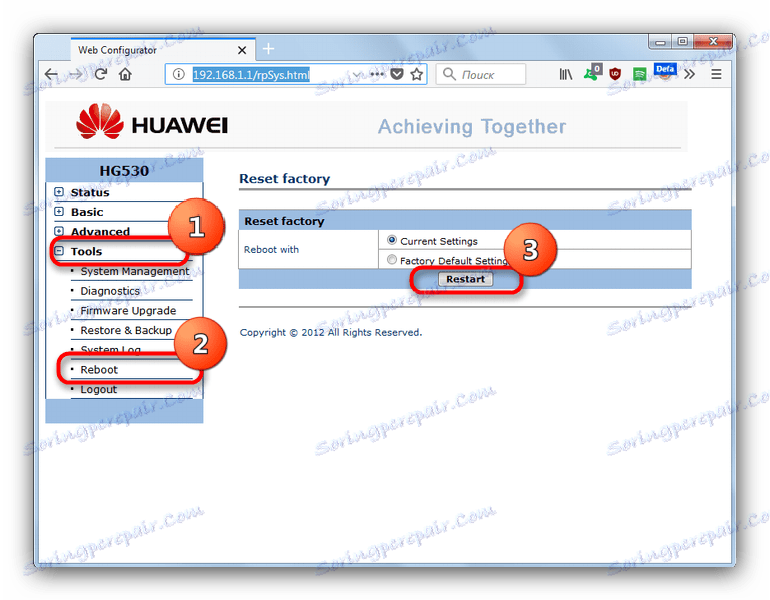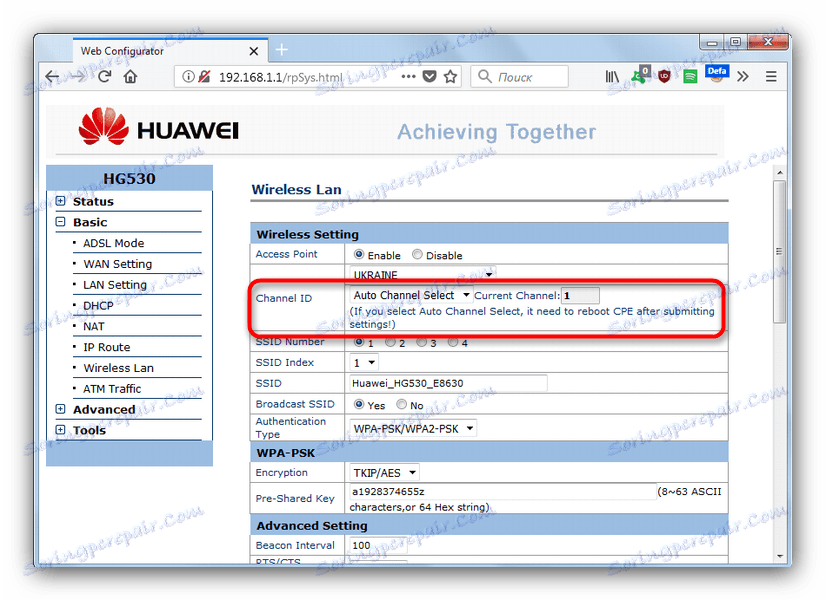Co się stanie, jeśli mój telefon z Androidem nie będzie mógł połączyć się z Wi-Fi?
Prawdopodobnie nie znajdziesz użytkowników, którzy nigdy nie słyszeli i nigdy nie korzystali z bezprzewodowego standardu Wi-Fi. Jest to główne źródło komunikacji z siecią WWW dla urządzeń mobilnych. Czasami jednak zdarza się, że telefon lub tablet na Androida nie chce odbierać Internetu z domowego routera bezprzewodowego ani żadnego innego punktu dostępu bezprzewodowego. Dzisiaj spróbujemy zrozumieć, dlaczego tak się dzieje i jak rozwiązać ten problem.
Spis treści
- Powody, dla których nie można połączyć się z Wi-Fi i jak go rozwiązać
- Przyczyna 1: Błędnie wprowadzone hasło od punktu
- Przyczyna 2: Nieprawidłowo skonfigurowany typ ochrony w routerze
- Powód 3: Nieprawidłowe ustawienie kanału w routerze
- Przyczyna 4: Problemy z oprogramowaniem układowym Android
- Przyczyna 5: Problemy z oprogramowaniem sprzętowym routera
- Przyczyna 6: Awaria sprzętu
- Pytania i odpowiedzi
Powody, dla których nie można połączyć się z Wi-Fi i jak go rozwiązać
Takie zachowanie jest nietypowe, a większość czasu wynika z problemów z oprogramowaniem: nieprawidłowej konfiguracji telefonu (tabletu) lub samego routera, a także problemów z oprogramowaniem obu. Może występować niezgodność sprzętowa - taka, niestety, się zdarza. Chodźmy w porządku.
Przyczyna 1: Błędnie wprowadzone hasło od punktu
Najczęstszą przyczyną problemów z Wai Fay, która powoduje banalną nieuwagę. Z reguły urządzenia z Androidem zgłaszają, że nie mogą połączyć się z punktem, jeśli hasło zostanie wprowadzone niepoprawnie. Wygląda tak. 
Jeśli zobaczysz podobny komunikat, algorytm działań wygląda następująco.
- Przejdź do "Ustawienia" dowolną dostępną metodą - na przykład przycisk na pasku stanu.
- Szukam ustawień połączeń i mają punkt Wi-Fi (z reguły jest to pierwszy, więc nie można tego nie zauważyć).
![Zaloguj się do ustawień Wi-Fi na urządzeniu z Androidem]()
Dotknij go 1 raz. - Uzyskaj listę dostępnych sieci. Znajdź właściwy i długo go stuknij. Pobierz to okno pop-up.
![Zmień konfigurację sieci Wi-Fi na Androida]()
W nim wybierz "Zmień konfigurację sieci" . - Zdobądź okno, w którym system pozwoli ci zmienić hasło. Najnowsze wersje Androida pozwalają na nie wprowadzanie go na ślepo - wystarczy wybrać opcję "Pokaż hasło" .
![Wprowadź i zapisz nowe hasło do sieci Wi-Fi na Androida]()
Wprowadź poprawne hasło i kliknij "Zapisz" . - Po tych czynnościach urządzenie musi poprawnie zidentyfikować sieć i połączyć się z nią.
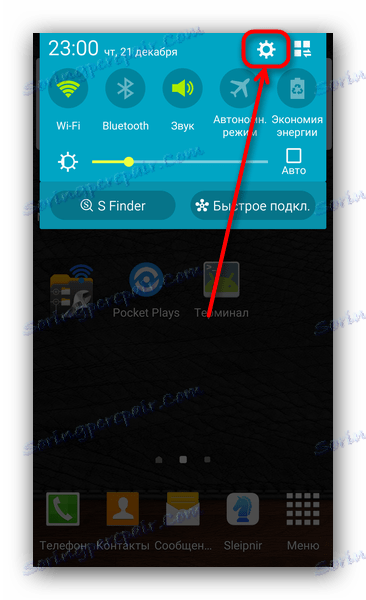
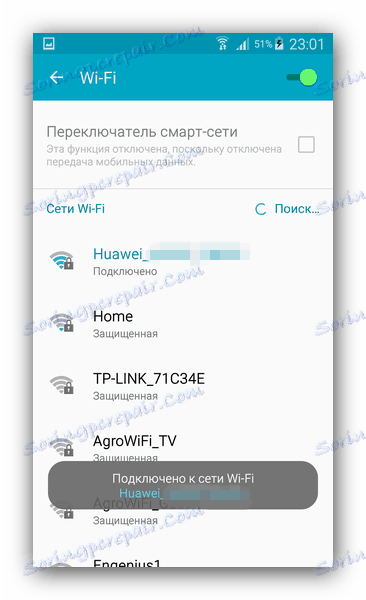
Jeśli problem nadal występuje, przejdź do następujących punktów.
Przyczyna 2: Nieprawidłowo skonfigurowany typ ochrony w routerze
Również dość powszechną przyczyną problemów z komunikacją z Wi-Fi. Dotyczy to zwłaszcza starszych routerów, które mogą nie obsługiwać niektórych typów bezpiecznych połączeń. Możesz rozwiązać ten problem w następujący sposób.
- Zajrzyj do instrukcji obsługi adresu logowania routera w internetowym interfejsie zarządzania. Jeśli nie ma instrukcji, to z reguły istnieje naklejka z określonym adresem na samym routerze. W większości przypadków składa się z liczb i wygląda na przykład w ten sposób.
192.168.*.*
Zamiast symboli "*" pojawi się liczba od 1 do 9. - Otwórz przeglądarkę (wszystko jest w porządku) i wprowadź adres, którego nauczyłeś się na pasku adresu. Należy załadować stronę taką jak ta.
![Strona logowania w interfejsie internetowym routera w przeglądarce Mozilla Firefox]()
Login i hasło do interfejsu internetowego w większości przypadków jest słowem "admin" . Jeśli nie pasuje, zapoznaj się szczegółowo z instrukcjami i routerem - musi to być domyślny login i hasło! - Po wejściu do systemu otrzymujesz coś takiego.
- Następne kroki: znajdź ustawienie połączenia Wi-Fi w menu. Zazwyczaj nazywane jest to "Bezprzewodowa sieć LAN" , "Ustawienia WLAN" , po prostu "WLAN" lub, jeśli interfejs jest zrusyfikowany, "Sieć bezprzewodowa / sieci" .
![Przejdź do ustawień WLAN w interfejsie internetowym routera w przeglądarce Mozilla Firefox]()
Kliknij go raz myszą. - Otworzy się okno podobne do tego.
![Ustawienia sieci bezprzewodowej w interfejsie internetowym routera w przeglądarce Mozilla Firefox]()
Poszukaj w nim ustawienia, które zawiera słowo "Encryption" lub "Encryption Type" . Z reguły jest połączony z rozwijanym menu.![Wybór innego rodzaju szyfrowania w interfejsie internetowym routera w przeglądarce Mozilla Firefox]()
Z tego menu wybierz rodzaj ochrony "AES" . Nie zapomnij zapisać zmian. - Konieczne może być również ponowne uruchomienie routera. Możesz to zrobić bezpośrednio z interfejsu internetowego.
![Uruchom ponownie router w interfejsie internetowym routera w przeglądarce Mozilla Firefox]()
Pomoże to również banalnie wyłączyć router na 10-20 sekund.
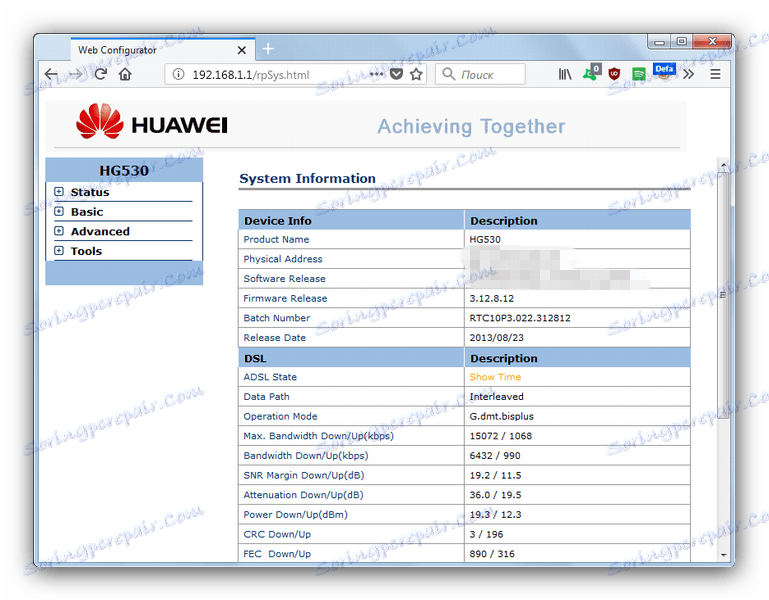
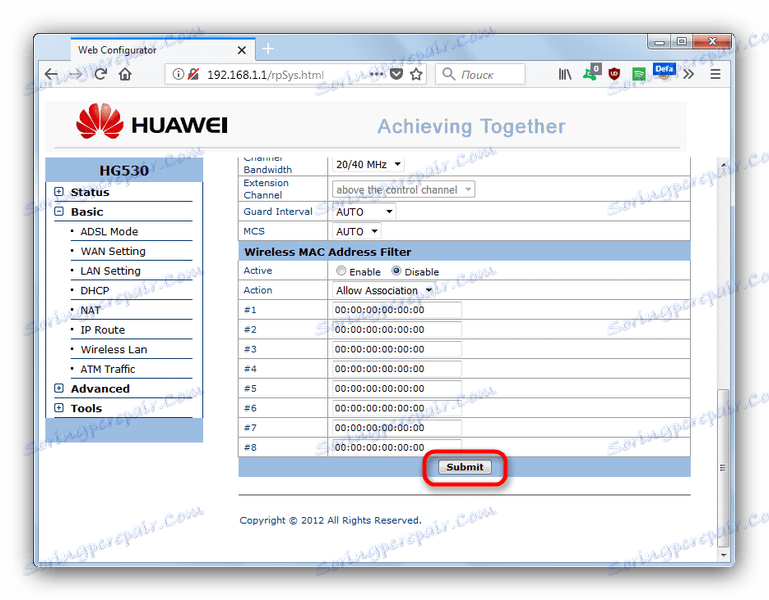
Jeśli przyczyną problemów z Wi-Fi było nieprawidłowe szyfrowanie, następna próba połączenia urządzenia z systemem Android z punktem powinna zakończyć się sukcesem.
Czytaj także: Konfigurowanie routera
W przypadku dystrybucji Wai-Fi z laptopa nie jest niewłaściwe zapoznanie się z tymi materiałami.
Czytaj więcej:
Programy do dystrybucji Wi-Fi z laptopa
Dystrybuujemy Wi-Fi z laptopa na Windows 10
Powód 3: Nieprawidłowe ustawienie kanału w routerze
Tym razem router jest ustawiony na nadawanie na kanale, co nie jest obsługiwane przez twoje urządzenie. Możesz to naprawić tak:
- Przechodzimy do interfejsu sieciowego routera, w nim - do ustawień połączenia bezprzewodowego (patrz Powód 2).
- Poszukaj opcji w ustawieniach zawierających słowo "Kanał" lub "Kanał" .
![Zmiana kanału w interfejsie internetowym routera w przeglądarce Mozilla Firefox]()
W menu rozwijanym powinien zostać ustawiony tryb automatycznego przełączania kanałów - w takim przypadku router sam wybierze odpowiedni. Jeśli jest zainstalowane coś innego, zalecamy wybranie trybu automatycznego. - Następnie nie zapomnij zapisać zmian i zrestartuj router.
Przyczyna 4: Problemy z oprogramowaniem układowym Android
Inną częstą przyczyną niemożności połączenia się z punktem Wi-Fi jest niestandardowe oprogramowanie układowe. Faktem jest, że dość często oprogramowanie systemowe innych firm do smartfonów i tabletów nie ma firmowych certyfikowanych sterowników. W najlepszym razie będą zastępcze napisane przez entuzjastów, w najgorszym razie mogą wcale nie być. Dlatego, jeśli korzystasz z oprogramowania układowego innej firmy, zalecamy, abyś najpierw przeczytał listę możliwych błędów. Jeśli znaleźli w nich "niedziałające Wi-Fi" lub "przerwy w pracy Wi-Fi" , to lepiej jest zastąpić takie oprogramowanie. Jeśli używasz oficjalnego oprogramowania - może możesz pomóc przywróć ustawienia fabryczne .
Przyczyna 5: Problemy z oprogramowaniem sprzętowym routera
Większość nowoczesnych routerów ma również własne oprogramowanie układowe. Jeśli masz to już od dłuższego czasu, najprawdopodobniej ma ono zainstalowane stare oprogramowanie, które może być niezgodne ze standardami komunikacji używanymi w systemie Android. Router nadaje się również do oprogramowania układowego, ale algorytm działań różni się dla każdego urządzenia, więc nie podajemy go tutaj. Jeśli nie masz pewności, czy jesteś w stanie samodzielnie przetasować router, skontaktuj się ze specjalistą.
Przyczyna 6: Awaria sprzętu
Rzadka, ale najbardziej nieprzyjemna przyczyna wadliwego działania. Sprawdź, czy router jest prosty - jeśli problem jest z nim związany, inne urządzenia (takie jak komputer stacjonarny, laptop lub inny telefon, tablet) również nie będą mogły się połączyć. Usterka urządzenia z systemem Android może być określona przez fakt, że ani reset do ustawień fabrycznych, ani flashowanie nie przyniosły rezultatów. W przypadku zepsutego routera najłatwiej jest kupić i zainstalować nowy (spróbuj je naprawić), aw przypadku wadliwego urządzenia zanieś go do serwisu.
Na szczęście większość opisanych wyżej przyczyn to oprogramowanie i są one rozwiązywane niezależnie.